Javaで一から理解するプログラムの変数と演算子:【改訂版】Eclipseではじめるプログラミング(2)(2/3 ページ)
Javaで宣言した変数を使うには?
宣言した変数を使うためには、まずは値を設定して、その後に参照をします。変数へ値を設定するには代入演算子「=」を使います。変数に設定されている値を参照するには変数名を書けばいいだけです。具体的に、リスト1で宣言した変数iへ1という値を代入して、その変数iの値を出力するにはリスト2のようにします。
| リスト2 |
i=1; |
数学において「=」は「左辺と右辺とが等しい」という意味を表す等号記号ですが、Javaではこのように右辺の値を左辺の変数へ代入する記号となります。また、前回は「System.out.println(0);」として出力する値をそのまま書いていたところに相当する部分に、今回は変数名を書いていることに注意してください。
リテラルとは?
ここで、右辺の値として書いた1について簡単に説明をしておきましょう。
基本型には型に応じて代入できる値が決まっています。そういった値をプログラムの中で表現する文字列のことを「リテラル(literal)」といいます。−2147483648〜2147483647の整数を表す数字列はint型変数に代入できるリテラルになり、1はこれに含まれるのでint型変数iへ代入できます。
3.1415のように数字とドット(.)からなる実数を表す文字列はdouble型変数へ代入できるリテラルです。boolean型の変数へ代入できるリテラルはtrueかfalseだけです。リスト3へboolean型変数を使う場合の例を示します。
| リスト3 |
boolean b; |
int型変数のiを使ったプログラムの例と同様に、最初にboolean型で変数名「b」という変数を宣言し、その変数bへtrueというリテラル値を代入してから、「System.out.println()」を使って変数bの値を出力しています。このように、変数は、宣言をして、値を代入してから、参照する、という使い方をします。これが基本になりますから、忘れないようにしましょう。
変数を使ったプログラムを作ってみよう
「C:\application\eclipse」ディレクトリにあるeclipse.exeをマウスの左ボタンでダブルクリックしてください。Eclipseが起動し、前回作成したプロジェクト「Sample」とクラス「Print」がそのまま表示されるはずです(リスト4)。今回はこのクラスPrintへ命令を追加していきます。
| リスト4 前回作成したコード |
public class Print { |
Eclipseの便利な機能
では、リスト4へ、リスト1〜3で紹介した内容を追加してください。EclipseではJavaであらかじめ意味が決められていて予約されている文字列(キーワード、keyword)などを分かりやすく表示する機能があります(図2)。インストールしたままの設定だと、紫色の太字で表示されます。ちなみに、変数名にはキーワードやリテラルは使えません。
| リスト5(リスト4にリスト1〜3で紹介した内容を追加) |
public class Print { |
キーワードにはいろいろありますが、intやbooleanといった型を意味する文字列はキーワードに含まれます。trueやfalseはキーワードではなくリテラルなのですが、同じように表示されています。0や1といった数を表すリテラルは普通に表示されています。
このEclipseの機能のおかげで、キーワードなどのスペルミスや、変数名へ間違えてキーワードを使ってしまっても、すぐに気付くことができます。
プログラムをEclipseから実行してみよう
プログラムを入力し終わったら、[ファイル]→[保管]を実行してファイルを保存します。前回説明したように、このファイル保存操作により、ソースコードがコンパイルされてクラスファイルが生成されます。それから、[実行]→[実行]→[Javaアプリケーション]を指定して実行してみましょう。コンソールへ最初にリテラル0の値0、次に変数iの値1、最後に変数bの値trueが出力されれば成功です(図3)。
コンピュータに“計算”をさせるための“式”と“演算子”
さて、変数を使ったプログラムの作成については理解しました。次は変数を有効に利用するプログラムについて学びましょう。変数を有効に使うということは、変数を使って“計算”をするプログラムを作成するということになります。
コンピュータに計算をさせるためのプログラムを作成するに当たっては、式と演算について理解が必要になります。ここでは、これらについて説明をします。
演算子と被演算子
Javaでは、計算の基本単位は式になります。式の例としては、「3+4」「2×3」といったものがあります。式は、「+」や「×」といった演算子(オペレータ、operator)と「3」や「4」といった被演算子(オペランド、operand)から構成されます。
被演算子としては、リテラルだけでなく変数も使えます。実は変数だけでも式になります。式は基本的に実行時に評価されて値となります。リスト2でiへ1が代入されていましたが、それを実行するときには、リスト5のように式である変数iの評価がされた結果、1となり、それが出力されたのです。
| リスト5より一部抜粋 |
System.out.println(i); |
数値計算をするための算術演算子
3+4や2×3といった数値計算をするために、Javaでは算術演算子が用意されています。加減乗除(+、?、*、/)の演算子が使えますが、掛け算のための演算子の記号としては「×」ではなくて「*」が使われるという点には注意しましょう。
式の評価結果によって型は変わる
また、式は評価されるとオペランドの組み合わせに応じて、ある型の値となります。整数と整数で除算をすると整数となりますが、実数と実数で除算をすると実数になります。
変数の説明で「型に応じて代入できる値が決まっている」とあったことから分かるように、変数では型を意識する必要がありましたが、式の評価結果についても同様です。「式の評価結果はどんな型になるのか」を常に意識する必要があります。
次ページでは、加減乗除の式を使ったプログラムを作成してみましょう。
Copyright © ITmedia, Inc. All Rights Reserved.
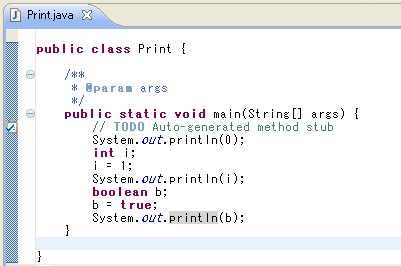 図2 EclipseのエディタにおけるPrint.javaの表示
図2 EclipseのエディタにおけるPrint.javaの表示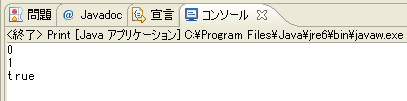 図3 Eclipseのコンソールに結果が出力される
図3 Eclipseのコンソールに結果が出力される


